Иногда ретуширование портрета бывает очень сложным. В этом уроке как раз такой случай, поэтому мы разберем в ходе урока трудности которые могу возникать при ретуширование фотографии в фотошопе.
Шаг 1
Первое что нужно сделать – это отделить фотографию девушки от фона, т.к. мы добавим свой фон в дальнейшем.
Для начала откройте фотографию в фотошопе. Выделите девушку с помощью Quick Select Tool.

Шаг 2
Применине функции Refing Edge.
В верхней панели, не снимая выделения, нажмите на кнопку Refine Edge.
Обязательно проверьте чтобы стояла галочка на Smart Radius. Radius установите 34.2 пикселя.
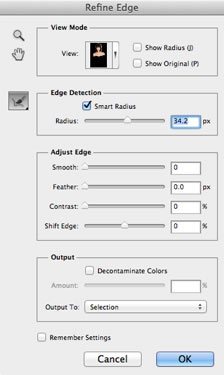
Также вы можете использовать инструмент Refine Radius чтобы захватить края волос.


Шаг 3
Теперь мы приступим к ретуши кожи. Необходимо устранить любые дефекты кожи которые будут встречаться на лице. Используйте для этого инструмент Spot Healing Tool

Шаг 4
Далее будем работать над глазами и под глазами. Глаза всегда являються наиболее сложным участком фотографии для обработки.
Необходимо убрать мешки под глазами. Для этого используйте инструмент Patch Tool – с помощью него создайте выделение под глазом и перетащите его чуть вниз.

Добавьте маску слоя для слоя с ретушью. С пощощью Eraser Tool (с прозрачностью 30%) подчистите контуры глаз.

Шаг 5
Поработаем над бровя. Они слишком толстые, а нам нужны тонкие бровию Поэтому мы их немного обработаем.
Первое, что нужно сделать – это выделить верхную часть брови.

Скопируйте выделенно на новый слой (CTRL+J).
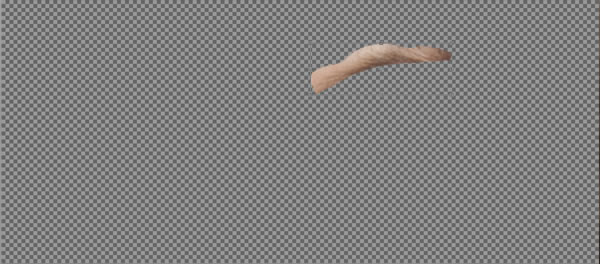
Перетащите этот слой немного вниз – получиться так что вы немного скроете оригинальную часть брови.
Подчистите немного бровь с помощью Eraser Tool и Clone Stamp Tool.

Шаг 6
С помощью Patch Tool необходимо удалить блики на коже.


Шаг 7
В интернете я нашел кисти с ресницами, поэтому я решил добавить немного ресниц. Этот шаг можно пропустить, если у вас нет подходящий кистей.
Сначала кисти необходимо загрузить в фотошопе.
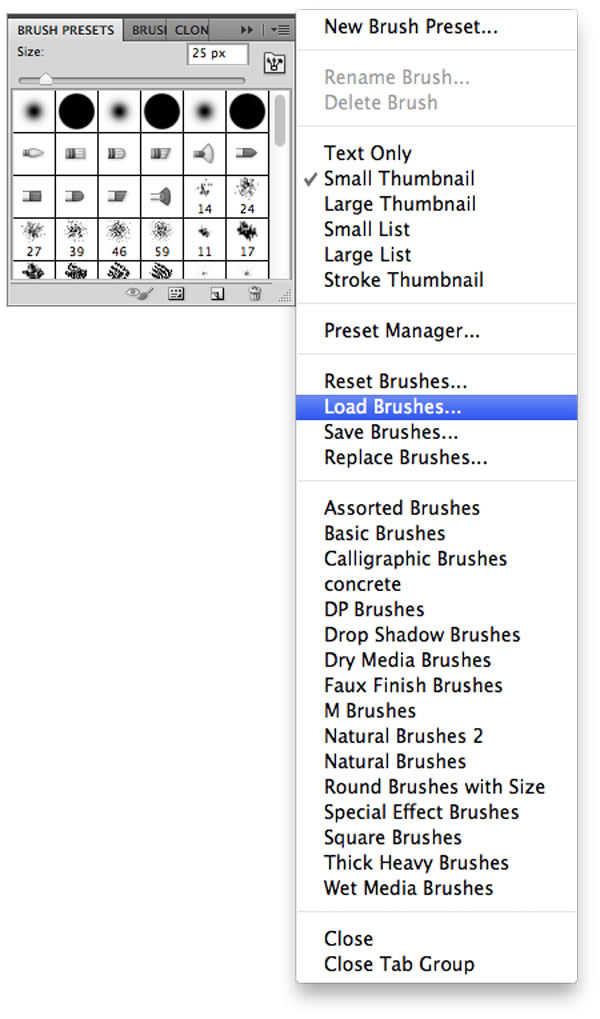
А потом добавить ресниц на глаз.

Шаг 8
Обработка кожи закончина. Теперь можно добавить немного макияжа на лицо. Сделать это не шибко трудно.
Создайте новый слой и просто нарисуйте кистью как на картинке.

Для этого слоя поставьте режим смешивание Multiply и настройте прозрачность, так чтобы макияж был не совсем вызывающим.

Шаг 9
Время поработать над волосами, они тоже требуют некоторой обработки.
Создайте новый слой и зарисуйте на нем коричневой кистью волосы.

Режим смешивания поставьте Overlay. Вы заметите как волосы засиюят и приобретут цвет.

Однако цвет получился очень агрресивный, поэтому чтобы смячгить изображения – настройте для этого слой прозрачность.
Шаг 10
Заключительный шаг.
Выделите глаза и отрегулируйте их цвет с помощью Hue/Saturation. Можно сделать глаза более выразительнее придав им более зеленый цвет.

Финал

Автор перевода – zealot (pixelbox.ru)